Jestliže začnete se seznamy dat pracovat, potřebujete je mít seřazeny vždy podle hodnot v určitém sloupci, který vás v dané situaci nejvíce zajímá. Přitom jednotlivé záznamy můžete řadit abecedně, chronologicky, podle velikosti nebo podle vlastního seznamu.
Pokud sloupec, podle kterého chcete záznamy řadit, má více stejných položek, je užitečné si zvolit i druhý sloupec pro seřazování záznamů (případně i třetí). Například chcete-li data seřadit podle jména, přičemž se zde mohou vyskytnout i stejná jména, tak zvolte, že v takovém případě se mají záznamy dále seřadit podle města bydliště.
Microsoft Excel 2013 vám dovolí seřazovat data rychle pomocí ikony Seřadit a filtrovat na kartě DOMŮ ve skupině Úpravy nebo pomocí ikon pro seřazování ve skupině Seřadit a filtrovat na kartě DATA, kde najdete i ikonu Seřadit, která slouží k otevření dialogového okna Seřadit (příklad Excel2013_RazeniSeznamu.xlsx).
NahoruSeřazení údajů pomocí ikon
Nyní si ponechejte jednu libovolnou aktivní buňku ve sloupci, podle kterého chcete údaje řadit. Potom již jen klepněte na kartě DOMŮ ve skupině Úpravy na ikonu Seřadit a filtrovat – objeví se dvojice voleb pro seřazování, jejichž název závisí na typu dat ve sloupci s aktivní buňkou – Seřadit od A do Z/Seřadit od Z do A, Seřadit od nejmenšího k největšímu/Seřadit od největšího k nejmenšímu apod. Stejnou dvojici ikon naleznete i na kartě DATA ve skupině Seřadit a filtrovat.
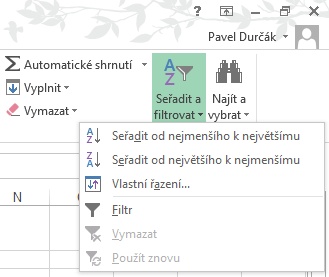
Hned zpozorujete, že celý seznam se opravdu seřadí. Pozor si však opravdu dejte na způsob označení buněk. Nesmíte mít označený celý sloupec ani skupinu buněk v něm, opravdu musí být označená pouze jedna buňka. Jinak by hrozilo seřazení pouze v rámci daného sloupce a tím by se celý seznam prakticky zničil.
NahoruSeřazení údajů pomocí dialogového okna
Ponechejte označenou jednu buňku v oblasti vašeho seznamu dat. Potom již klepněte na příkaz Seřadit a filtrovat – Vlastní řazení na kartě DOMŮ ve skupině Úpravy nebo na ikonu Seřadit na kartě DATA ve skupině Seřadit a filtrovat. Tím se zobrazí dialogové okno pro přesnější nastavení řazení údajů v tabulkách. Navíc se používá i tehdy, když potřebujete řadit data podle více sloupců (polí) nebo…